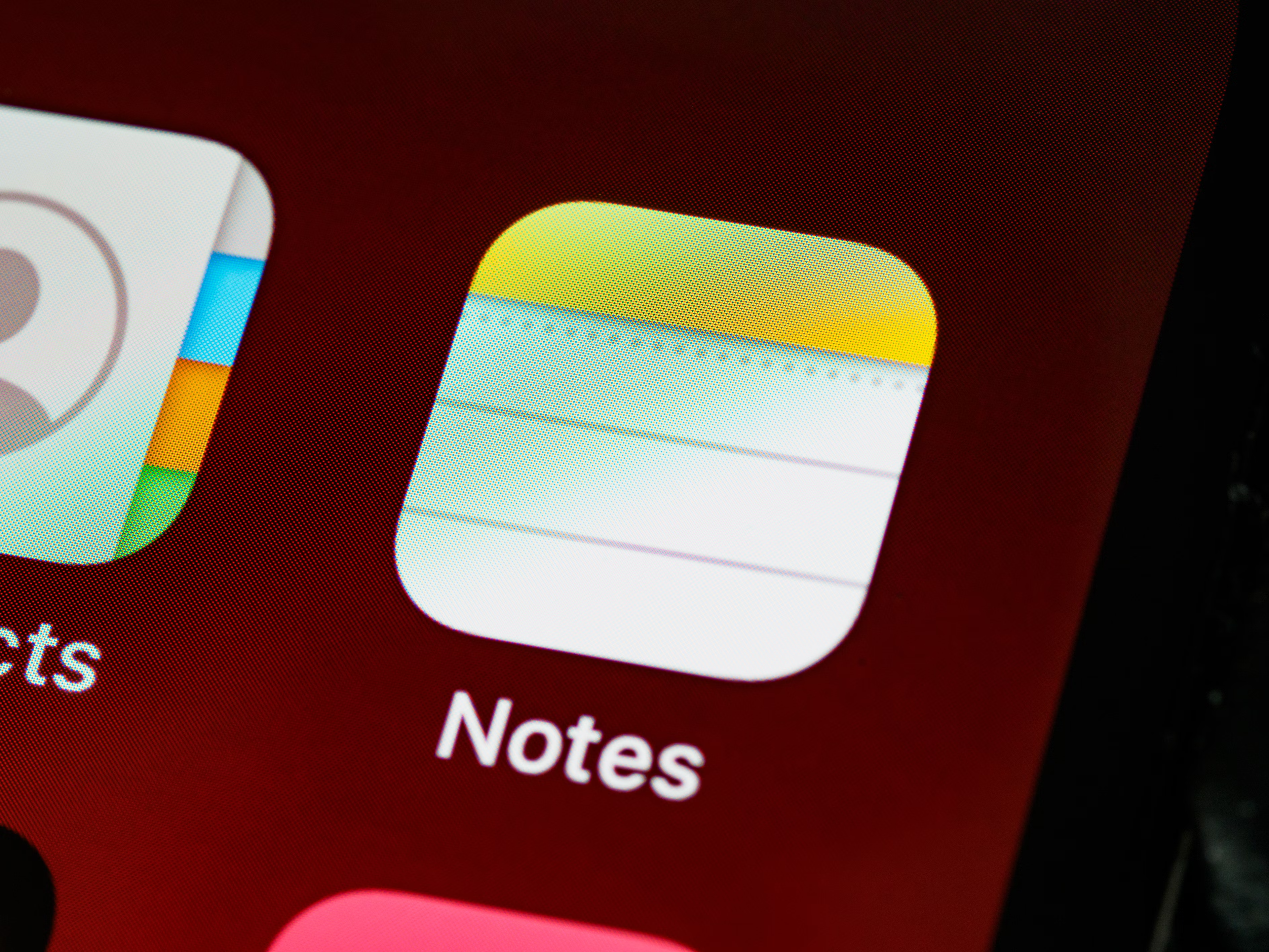Nach 2 Jahren GoodNotes bin ich zu Apple Notes gewechselt - und es hat mein komplettes Studium revolutioniert. Nicht wegen fancy Features, sondern wegen einer simplen Funktion: Tags. Hier zeige ich dir Schritt für Schritt, wie ich Apple Notes zur ultimativen Wissensdatenbank ausgebaut habe.
Spoiler: Es geht nicht um die perfekte App, sondern um die perfekte Denkweise. Apple Notes hat mir geholfen, mein Gehirn zu organisieren.
🤔 Warum Apple Notes? Das Tag-System als Game-Changer
GoodNotes dachte in Ordnern und Dokumenten. Mathe hier, Informatik da, Algorithmen dort. Mein Gehirn denkt aber in Verbindungen und Zusammenhängen. Wenn ich über Rekursion lerne, ist das für mich nicht nur ein Informatik-Thema - es verbindet sich mit mathematischen Folgen, Problemlösung und sogar mit Denkmustern aus anderen Fächern.
Apple Notes löst dieses Problem mit einem simplen, aber mächtigen Feature: Tags.
Statt starrer Ordnerstrukturen nutze ich jetzt flexible Tags wie:
- #mathematik - für alle mathematischen Konzepte
- #algorithmen - für Algorithmus-bezogene Notizen
- #klausur - für klausurrelevante Inhalte
- #merksatz - für wichtige Merkregeln
- #beispiel - für praktische Beispiele
Das Geniale: Eine Notiz kann mehrere Tags haben. Ich kann #mathematik + #definition + #wiederholen kombinieren und bekomme genau die mathematischen Definitionen, die ich wiederholen muss. Plötzlich kann ich mir alle Notizen zu einem Thema anzeigen lassen - egal wo sie ursprünglich "abgelegt" waren.
🏗️ Mein Grundsystem: Organisch gewachsene Struktur
Meine Ordnerstruktur ist simpel gehalten - ähnlich wie in der Schule: Deutsch, Mathe, Englisch. Aber hier ist der Trick: Die Ordner sind nur Container, die echte Organisation passiert über Tags.
Meine Grundstruktur (mit Emojis für visuelle Orientierung):
- 📚 Studium
- 🔢 Mathematik
- 💻 Informatik
- 📖 Allgemein
- 🎯 Klausuren
- ⏰ Aktuelle Vorbereitung
- 📝 Alte Klausuren
- 💡 Ideen & Verbindungen
- 🔗 Querbezüge
- ⚡ Gedankenblitze
Pro-Tipp: Emojis in Ordnernamen wirken Wunder! Es gibt zwar keine farbigen Ordner wie in GoodNotes, aber Emojis helfen enorm bei der visuellen Orientierung - besonders wenn du visuell arbeitest.
Das Wichtige: Diese Struktur ist organisch gewachsen. Ich habe nicht im Voraus geplant, sondern nach Bedarf erweitert.
🔗 Verlinkungen: Das Wissensnetzwerk entsteht
Hier wird Apple Notes richtig mächtig. Du kannst Notizen untereinander verlinken - sowohl zu anderen Notizen als auch zu Webseiten. Leider kannst du nicht zu bestimmten Absätzen in anderen Notizen verlinken, sondern nur zur kompletten Notiz.
Wie ich Verlinkungen nutze:
Wenn ich eine Notiz über "Rekursion in der Programmierung" schreibe, verlinke ich sie mit:
- Meiner kompletten Notiz über "Mathematische Folgen"
- Einer separaten Notiz mit praktischen Rekursions-Beispielen
- Einer Webseite mit weiteren Erklärungen
- Meiner Notiz über "Häufige Programmier-Fehler"
Nach einiger Zeit entsteht ein echtes Wissensnetzwerk. Ich sehe Verbindungen zwischen Themen, die mir vorher nicht aufgefallen waren.
Pro-Tipp: Verlinke erst, wenn du mindestens 20-30 Notizen hast. Dann siehst du die Patterns und Verbindungen besser.
🎯 Mein praktischer Workflow: Schritt für Schritt
Phase 1: Speed-Reading und Notiz-Erstellung
Ich lese das Skript einmal komplett im Speed-Reading durch. Nicht das Inhaltsverzeichnis, sondern das komplette Ding! Das gibt mir das große Bild.
Dann erstelle ich für jedes Skript eine Haupt-Notiz. Diese enthält:
- Das komplette PDF als Anhang
- Meine ersten Gedanken und Eindrücke
- Eine grobe Gliederung
- Erste Tags wie #[fachname] #skript
Phase 2: Atomare Notizen erstellen
Jetzt wird es interessant. Für jedes wichtige Konzept erstelle ich eine separate "atomare" Notiz. Der Begriff kommt aus der Programmierung - eine Notiz sollte genau ein Konzept abhandeln.
Eine atomare Notiz enthält:
- Titel: Präzise Beschreibung des Konzepts
- Inhalt: Erklärung in meinen eigenen Worten
- Beispiel: Praktisches Beispiel oder Anwendung
- Tags: Mindestens 2-3 relevante Tags
- Verlinkungen: Zu verwandten Notizen
Phase 3: Triple-Screen Setup
Mein praktisches Setup während dem Lernen:
- Links (1/3): Skript-PDF oder Haupt-Notiz
- Rechts (2/3): Aufgaben oder Berechnungen
- Slide-Over: Schnelle Notiz-Erstellung
Wenn mir beim Lesen etwas einfällt, schiebe ich das Slide-Over rein und erstelle sofort eine neue atomare Notiz. Das dauert keine 30 Sekunden.
🏷️ Mein Tag-System im Detail
Nach 2 Jahren Apple Notes habe ich ein System entwickelt, das für mich perfekt funktioniert. Der Trick: Tags kombinieren statt separate "Verbindungs-Tags" zu erstellen.
Fach-Tags (Grundkategorien):
- #mathematik - Alle mathematischen Inhalte
- #informatik - Programmierung, Algorithmen, etc.
- #theorie - Theoretische Konzepte
- #praxis - Praktische Anwendungen
Inhalts-Tags (Was ist es?):
- #definition - Definitionen und Erklärungen
- #beispiel - Praktische Beispiele
- #merksatz - Wichtige Merkregeln
- #formel - Mathematische Formeln
- #algorithmus - Algorithmen und Ablauf
Status-Tags (Wo stehe ich?):
- #klausur - Klausurrelevant
- #schwer - Schwierige Konzepte
- #verstanden - Bereits verstanden
- #wiederholen - Muss ich nochmal anschauen
Der Trick: Statt separate "Verbindungs-Tags" erstelle ich Kombinationen wie #mathematik + #definition + #wiederholen. So finde ich alle mathematischen Definitionen, die ich wiederholen muss. Das ist viel flexibler als starre Verbindungs-Tags!
Workflow-Tipp: Starte mit wenigen Tags und erweitere organisch. Zu viele Tags am Anfang führen zu Chaos.
🔍 Die Suchfunktion: Meine Geheimwaffe
Apple Notes durchsucht ALLES. Und ich meine wirklich alles:
- Handgeschriebene Notizen - Texterkennung funktioniert überraschend gut
- Getippte Notizen - Selbstverständlich
- PDFs - Auch Text in angehängten PDFs
- Tags - Suche nach #mathematik zeigt alle entsprechenden Notizen
- Verlinkungen - Findet auch verlinkte Inhalte
Beispiel: Ich suche nach "Rekursion" und bekomme:
- Meine Notiz über "Rekursion in der Programmierung"
- Eine handgeschriebene Notiz mit Rekursions-Beispielen
- Ein PDF mit Rekursions-Aufgaben
- Eine Notiz über "Mathematische Folgen" (weil ich dort Rekursion erwähnt habe)
Das ist wie Google für mein Gehirn!
📱 Synchronisation: Überall verfügbar
Da ich bereits im Apple-Ökosystem gefangen bin, nutze ich die nahtlose Synchronisation voll aus:
- iPad: Hauptgerät für intensive Lern-Sessions
- iPhone: Schnelle Notizen unterwegs
- Mac: Lange Texte schreiben und Organisation
Beginne ich eine Notiz auf dem iPad, kann ich sie auf dem iPhone weiterbearbeiten und auf dem Mac finalisieren. Alles synchronisiert sich automatisch.
📊 Smartfolder: Automatische Organisation auf Steroiden
Apple Notes Smartfolder sind viel mächtiger als nur Tag-Filter. Sie können nach verschiedensten Kriterien filtern und sich automatisch aktualisieren:
Meine wichtigsten Smartfolder:
- "Klausur-Vorbereitung" - Alle Notizen mit #klausur + erstellt in letzten 30 Tagen
- "Schwierige Konzepte" - Alle Notizen mit #schwer + #wiederholen
- "Handschriftliche Notizen" - Alle Notizen mit handgeschriebenen Inhalten
- "Aktuelle Projekte" - Notizen mit bestimmten Tags + bearbeitet in letzten 7 Tagen
- "Mit Anhängen" - Alle Notizen mit PDF-Anhängen + #studium
Smartfolder können filtern nach:
- Tags - Der Standard
- Erstellungsdatum - z.B. nur Notizen der letzten Woche
- Bearbeitungsdatum - Kürzlich bearbeitete Notizen
- Zusammenarbeit - Geteilte Notizen
- Erwähnungen - Notizen mit bestimmten Wörtern
- Schnellnotizen - Vom Sperrbildschirm erstellte Notizen
- Gesperrte Notizen - Mit Passwort geschützte Notizen
- Checklisten - Notizen mit To-Do-Listen
- Anhänge - Notizen mit Bildern, PDFs, etc.
- Ordner - Kann auch andere Ordner einbeziehen
Diese Ordner aktualisieren sich automatisch - wenn ich eine neue Notiz mit #klausur erstelle, erscheint sie sofort im entsprechenden Smartfolder.
⚖️ Ehrliches Fazit: Wo Apple Notes richtig nervt
Nicht alles ist perfekt. Hier sind die Dinge, die mich täglich nerven und wo GoodNotes klar besser ist:
Was richtig nervt:
- Keine Templates: Ich kann keine eigenen Vorlagen erstellen - bei GoodNotes hatte ich perfekte Mathe-Vorlagen
- Kein A4-Format: Alles passt sich automatisch an, beim Ausdrucken sieht das scheiße aus
- Zoom-Problem: Ich kann nicht in bestimmte Bereiche hineinzoomen beim Handschreiben. Ich bin limitiert auf den verfügbaren Bildschirmplatz - das ist bei komplexen Formeln brutal
- iPad wird heiß: Seit iOS 18 wird mein iPad beim Schreiben sehr schnell warm, vermutlich wegen der neuen automatischen Mathematik-Erkennung. Teste ich noch
- App-Crashes: Hatte schon zwei Mal den Fall, dass die App crashte und meine letzte Notiz einfach weg war. Das ist inakzeptabel
- Ordner-Optik: Sieht einfach nicht so professionell aus wie GoodNotes
- Export-Optionen: Sehr begrenzte Möglichkeiten im Vergleich zu GoodNotes
Was mich trotzdem überzeugt:
- Tag-System: Flexibler als jede Ordnerstruktur - das allein ist ein Game-Changer
- Verlinkungen: Schaffen echte Wissensnetzwerke zwischen Notizen
- Universelle Suche: Findet handgeschriebenes, getipptes und PDF-Inhalte
- Synchronisation: Nahtlos zwischen iPad, iPhone und Mac
- Geschwindigkeit: Neue Notizen in Sekunden erstellen
- Wissensdatenbank: Die Kombination aus Handschrift, Checklisten und textbasierten Notizen mit Tags ist unschlagbar
- Einfachheit: Schlichtes Design lenkt nicht ab
Trotz aller Probleme überwiegen für mich die Vorteile. Das Wissensnetzwerk, das durch Tags und Verlinkungen entsteht, hat mein Studium auf ein neues Level gehoben.
🎯 Mein Tipp für den Einstieg
Falls du Apple Notes ausprobieren willst, hier meine Empfehlung:
- Klein anfangen: Erstelle 10-15 Notizen mit 3-4 Tags
- Tag-System entwickeln: Schaue, welche Tags du natürlich verwendest
- Erste Verlinkungen: Verbinde ähnliche Notizen miteinander
- Suche nutzen: Gewöhne dich an die Suchfunktion
- Organisch wachsen: Lass das System sich entwickeln
Bottom Line: Apple Notes ist nicht perfekt, aber es passt zu meiner Art zu denken. Es hilft mir, Verbindungen zu sehen, die ich sonst übersehen hätte.
Mein Studium hat sich durch diesen Workflow komplett verändert. Statt isolierter Notizen habe ich jetzt ein lebendiges Wissensnetzwerk, das organisch wächst und mir beim Lernen hilft.
Wenn du Fragen zu meinem Workflow hast oder eigene Erfahrungen teilen möchtest - lass uns connecten! Ich bin immer interessiert an neuen Ideen und Optimierungen.